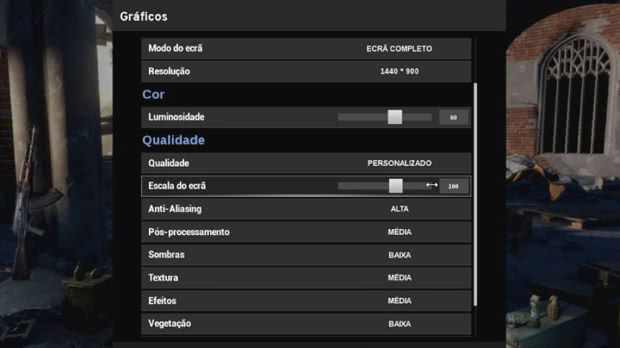1. Definições dos gráficos
Existem definições gráficas importantes que você deve manter altas e outras que não são muito relevantes. O Anti-Aliasing e as Texturas são duas definições que têm de estar em média ou alta. Você não pode abrir mão destas duas, pois irá prejudicar a visibilidade no jogo. Mas todas as outras definições pode deixar em baixa e as Sombras pode deixar muito baixa, pois esta requer mais processamento gráfico e é dispensável.
2. Aumentar o rendimento da placa de vídeo
Se usar uma placa de vídeo da Nvidia (uma Geforce, por exemplo), você pode alterar algumas definições que vão melhorar o FPS.
3. Edite os arquivos locais do game
Procure “%localappdata%” através do atalho nas teclas Windows + R, e abra com o bloco de notas o arquivo C:\Usuários\Seu Nome\AppData\Local\ TslGame\Saved\Config\WindowsNoEditor\GameUserSettings.ini. Em seguida, altere as configurações para deixá-las iguais a essas: sg.ResolutionQuality=100.000000 sg.ViewDistanceQuality=1 sg.AntiAliasingQuality=1 sg.ShadowQuality=0 sg.PostProcessQuality=0 sg.TextureQuality=0 sg.EffectsQuality=0 sg.FoliageQuality=0 bMotionBlur=False bUseVSync=False FullscreenMode=2 FrameRateLimit=-100.000000 ScreenScale=70.000000 Estas dicas vão certamente aumentar o FPS e a fluidez do game. Mas não esqueça que também é muito importante manter o game sempre atualizado bem como a sua placa de vídeo.